Ten artykuł został przetłumaczony przy użyciu narzędzia do tłumaczenia maszynowego.
Importowanie: zaawansowane mapowanie
Podczas importowania do Pipedrive niektóre pola mogą być trudniejsze do zmapowania na arkusz kalkulacyjny, w zależności od ich konfiguracji. W przypadku pól z wieloma opcjami, adresem i typem telefonu wymagane jest dodatkowe kroki, aby można je było poprawnie zmapować.
Aby zrozumieć podstawową funkcjonalność mapowania, przeczytaj ten artykuł, a jeśli chcesz uzyskać więcej ogólnych informacji na temat importowania danych do Pipedrive, proszę przeczytaj ten artykuł.
Mapowanie wielu pól opcji
Aby zaimportować pole opcji wielokrotnych, musisz wykonać dodatkowy krok mapowania. Gdy zmapujesz samo pole ("Numer grupy" w poniższym przykładzie), kliknij je, aby rozwinąć i zobaczyć indywidualne mapowanie każdej opcji pola z arkusza kalkulacyjnego.
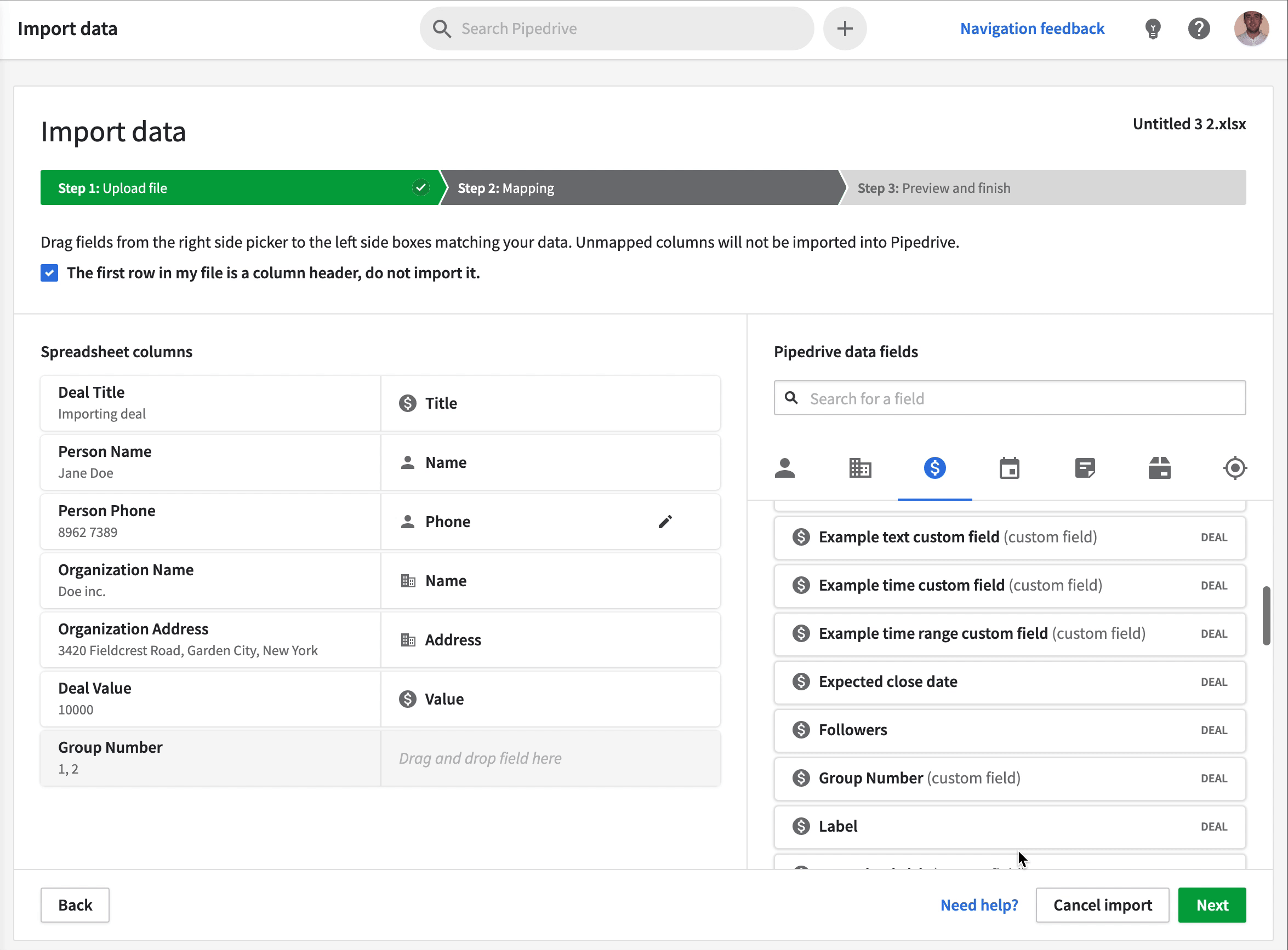
Sprawdź, czy opcje z arkusza kalkulacyjnego zostały prawidłowo zmapowane do opcji pola niestandardowego w Pipedrive. Jeśli nie zostały zmapowane poprawnie, kliknij i przeciągnij odpowiednie opcje do odpowiadających im opcji z arkusza kalkulacyjnego.
Mapowanie adresów
Istnieją dwie możliwości dodawania adresów do arkusza kalkulacyjnego podczas importowania pola adresu organizacji lub niestandardowego pola adresu.
Pola adresowe w osobnych kolumnach
Podczas tworzenia arkusza kalkulacyjnego adres można podzielić na różne pola adresowe umieszczone w różnych kolumnach.

Następnie, przy mapowaniu pól można wybrać poszczególne pola adresowe z Pipedrive i dopasować je do pól w arkuszu kalkulacyjnym.
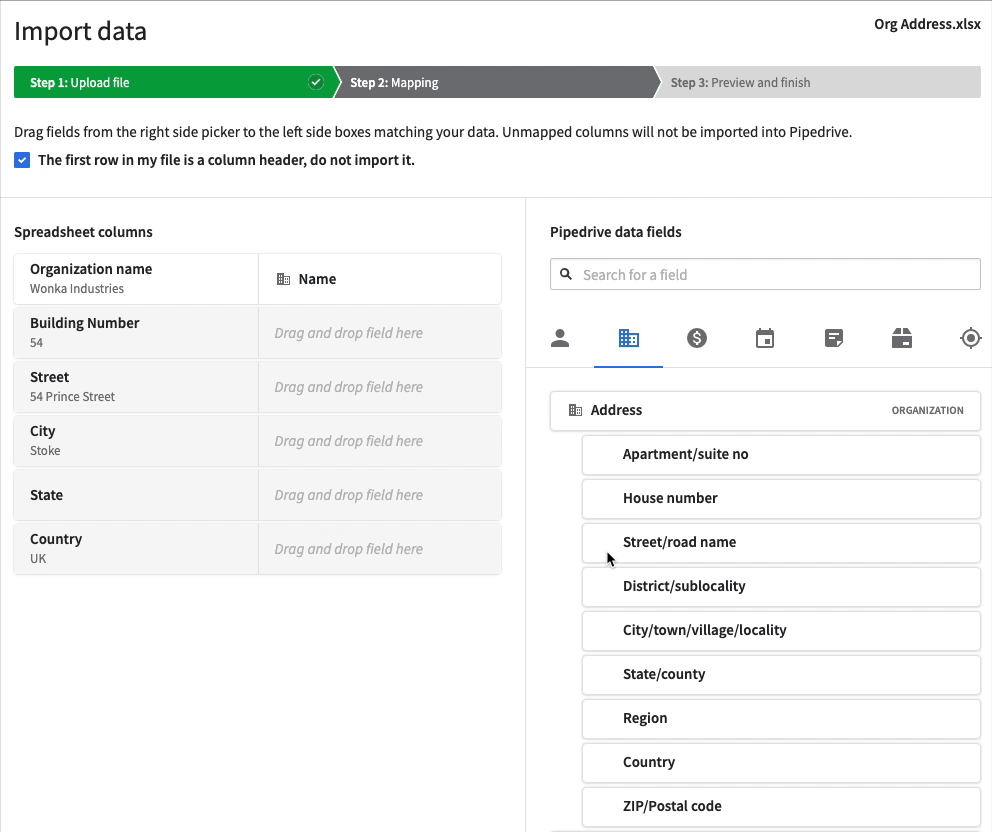
Adres w jednym polu
Alternatywnie, można dodać adres do jednego pola, oddzielając pozycje przecinkiem.

W tym przypadku można przypisać ogólne pole adresu do kolumny w arkuszu kalkulacyjnym.
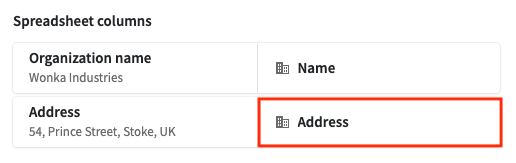
Pipedrive spróbuje przyporządkować geolokalizację do adresów za pomocą interfejsu Geolocation firmy Google. Należy pamiętać, że nie wszystkie adresy zostaną z pewnością zlokalizowane geograficznie. Więcej informacji na temat formatowania adresów Google można znaleźć tutaj. Gdy adresy są geolokalizowane w Pipedrive, będą widoczne w naszej funkcji Pokaż na mapie .
Przypisywanie numerów telefonów
Podczas importowania numeru telefonu Twojego kontaktu, masz możliwość wyboru etykiety telefonu, którą chcesz przypisać do Pipedrive. Jeśli masz wiele numerów telefonów dla jednego kontaktu, możesz przypisać pole telefonu wiele razy.
Na przykład, jeśli chcesz importować kontakty z prywatnym numerem telefonu komórkowego oraz numerem telefonu do pracy, możesz to zrobić, dodając numery w osobnych kolumnach.

Podczas przypisywania, możesz kliknąć i przeciągnąć pole telefonu wiele razy. Po przypisaniu, kliknij na ikone ołówka , aby przypisać etykietę do tego typu numeru telefonu.
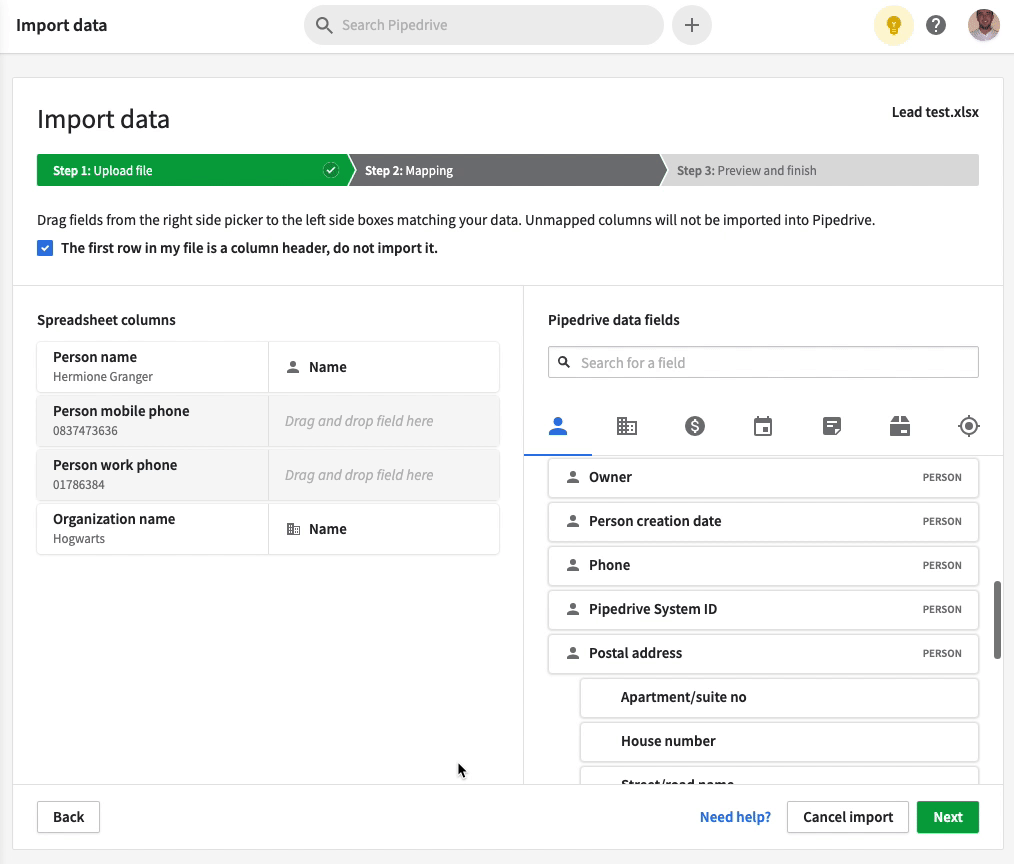
Możesz wybrać etykietę dla numerów telefonów jako Praca, Dom, Komórka lub Inne.
Czy ten artykuł był pomocny?
Tak
Nie


